Test de votre application dans HoloLens
Le test d’applications HoloLens est similaire au test d’applications Windows. Vous devez toujours prendre en compte les fonctionnalités, l’interopérabilité, les performances, la sécurité, la fiabilité, etc. Toutefois, certaines zones qui ne s’affichent pas dans les applications de PC ou de téléphone nécessitent une gestion spéciale. Les applications holographiques doivent s’exécuter sans problème dans un ensemble diversifié d’environnements. Ils doivent également maintenir les performances et le confort de l’utilisateur à tout moment. Ce guide est là pour vous aider à tester ces domaines.
Performances
Les applications holographiques doivent s’exécuter sans problème dans un ensemble diversifié d’environnements. Ils doivent également maintenir les performances et le confort de l’utilisateur à tout moment. Les performances sont si importantes pour l’expérience de l’utilisateur avec une application holographique qu’une rubrique entière y est consacrée. Veillez à lire et à suivre la section Présentation des performances pour Mixed Reality
Test de la 3D en 3D
- Testez votre application dans autant d’espaces différents que possible. Essayez dans de grandes chambres, petites chambres, salles de bains, cuisines, chambres, bureaux, etc. Prenez également en considération les pièces avec des caractéristiques non standard telles que des murs non verticaux, des murs courbés, des plafonds non horizontaux. Fonctionne-t-il bien lors de la transition entre les pièces, les étages, les couloirs ou les escaliers?
- Testez votre application dans différentes conditions d’éclairage. Répond-il correctement à différentes conditions environnementales comme l’éclairage, les surfaces noires et les surfaces transparentes ou réfléchissantes comme les miroirs et les murs en verre.
- Testez votre application dans différentes conditions de mouvement. Mettez l’appareil et essayez vos scénarios dans différents états de mouvement. Répond-il correctement à un autre mouvement ou à un état stable ?
- Testez le fonctionnement de votre application sous différents angles. Si vous avez un hologramme universel verrouillé, que se passe-t-il si votre utilisateur marche derrière lui ? Que se passe-t-il si quelque chose arrive entre l’utilisateur et l’hologramme ? Que se passe-t-il si l’utilisateur regarde l’hologramme d’en haut ou en dessous ?
- Utilisez des signaux spatiaux et audio. Assurez-vous que votre application utilise des signaux spatiaux et audio pour éviter que l’utilisateur ne se perde.
- Testez votre application à différents niveaux de bruit ambiant. Si vous avez implémenté des commandes vocales, essayez de les appeler avec différents niveaux de bruit ambiant.
- Testez votre application assis et debout. Veillez à effectuer des tests à partir des positions assises et debout.
- Testez votre application à différentes distances. Les éléments d’interface utilisateur peuvent-ils être lus et interagis avec de loin ? Votre application réagit-elle aux utilisateurs qui se rapprochent trop de vos hologrammes ?
- Testez votre application par rapport aux interactions courantes dans la barre d’application. Toutes les vignettes d’application et les applications universelles 2D disposent d’une barre d’application qui vous permet de contrôler la position des applications dans le monde mixte. Assurez-vous que le fait de cliquer sur Supprimer termine normalement le processus de votre application et que le bouton Précédent est pris en charge dans le contexte de votre application universelle 2D. Essayez de mettre à l’échelle et de déplacer votre application en mode Ajuster tant qu’elle est active et qu’il s’agit d’une vignette d’application suspendue.
Matrice de test environnemental
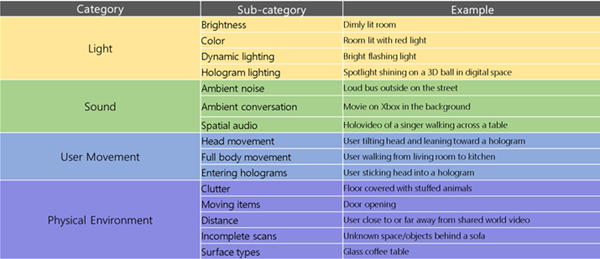
Confort
- Découper les plans. Soyez attentif à l’endroit où les hologrammes sont affichés.
- Évitez les mouvements virtuels incohérents avec le mouvement réel de la tête. Évitez de déplacer la caméra d’une manière qui n’est pas représentative du mouvement réel de l’utilisateur. Si votre application nécessite de déplacer l’utilisateur dans une scène, rendez le mouvement prévisible, réduisez l’accélération et laissez l’utilisateur contrôler le mouvement.
- Suivez les instructions relatives à la qualité des hologrammes. Les applications performantes qui implémentent les conseils de qualité des hologrammes sont moins susceptibles d’entraîner une gêne de l’utilisateur.
- Distribuez les hologrammes horizontalement plutôt que verticalement. Forcer l’utilisateur à passer de longues périodes de temps à regarder vers le haut ou vers le bas peut entraîner une fatigue dans le cou.
Entrée
Modèles d’interaction
Assurez-vous que les interactions hologrammes fonctionnent avec le modèle d’interaction choisi. Il est également judicieux de valider avec différents accessoires comme la souris et le clavier s’ils sont nécessaires pour prendre en charge l’accessibilité.
Vérifiez quand votre application a un comportement différent avec la souris et l’interaction tactile. Identifie les incohérences et aide aux décisions de conception pour rendre l’expérience plus naturelle pour les utilisateurs. Par exemple, le déclenchement d’une action basée sur le pointage.
Commandes vocales personnalisées
L’entrée vocale est une forme naturelle d’interaction. L’expérience utilisateur peut être magique ou déroutante en fonction de votre choix de commandes et de la façon dont vous les exposez. En règle générale, vous ne devez pas utiliser de commandes vocales système telles que « Sélectionner » ou « Hey Cortana » comme commandes personnalisées. Voici quelques points à prendre en compte :
- Évitez d’utiliser des commandes qui semblent similaires. Peut potentiellement déclencher la commande incorrecte.
- Choisissez des mots riches phonétiquement lorsque cela est possible. Réduit et/ou évite les fausses activations.
Périphériques
Les utilisateurs peuvent interagir avec votre application via des périphériques. Les applications n’ont pas besoin de faire quelque chose de spécial pour tirer parti de cette fonctionnalité, mais il existe quelques points à vérifier.
- Valider les interactions personnalisées. Des éléments tels que des raccourcis clavier personnalisés pour votre application.
- Valider le basculement des types d’entrée. Tentative d’utilisation de plusieurs méthodes d’entrée pour effectuer une tâche, comme la voix, le mouvement, la souris et le clavier, le tout dans le même scénario.
Intégration du système
Batterie
Testez votre application sans une source d’alimentation connectée pour comprendre la vitesse à laquelle elle décharge la batterie. On peut facilement comprendre l’état de la batterie en regardant les lectures power LED.
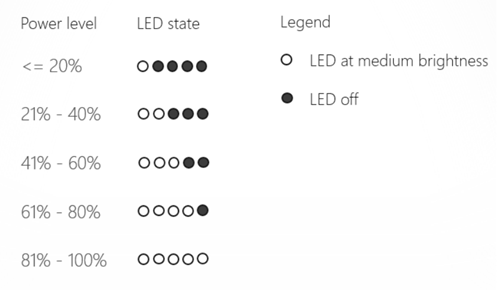
États LED qui indiquent l’alimentation de la batterie
Transitions de l’état d’alimentation
Vérifiez que les scénarios clés fonctionnent comme prévu lors de la transition entre les états d’alimentation. Par exemple, l’application reste-t-elle à sa position d’origine ? Conserve-t-il correctement son état ? Continue-t-il de fonctionner comme prévu ?
- Stand-by / Resume. Pour entrer en veille, vous pouvez appuyer et relâcher immédiatement le bouton d’alimentation. L’appareil entre également en veille automatiquement après 3 minutes d’inactivité. Pour reprendre de veille, vous pouvez appuyer immédiatement sur le bouton Marche/Arrêt. L’appareil reprendra également si vous le connectez ou le déconnectez d’une source d’alimentation.
- Arrêt/redémarrage. Pour arrêter, appuyez longuement sur le bouton d’alimentation pendant 6 secondes. Pour redémarrer, appuyez sur le bouton Marche/Arrêt.
Scénarios multi-applications
Validez les fonctionnalités principales de l’application lorsque vous passez d’une application à l’autre, en particulier si vous avez implémenté une tâche en arrière-plan. L’intégration copier/coller et Cortana vaut également la peine d’être vérifiée, le cas échéant.
Télémétrie
Utilisez la télémétrie et l’analytique pour vous guider. L’intégration de l’analytique dans votre application vous aidera à obtenir des insights sur votre application auprès de vos testeurs bêta et des utilisateurs finaux. Ces données peuvent être utilisées pour optimiser votre application avant la soumission au Windows Store et pour les mises à jour ultérieures. Il existe de nombreuses options d’analytique. Si vous ne savez pas par où commencer, case activée App Insights.
Questions à prendre en compte :
- Comment les utilisateurs utilisent-ils l’espace ?
- Comment l’application place-t-elle des objets dans le monde - pouvez-vous détecter les problèmes ?
- Combien de temps passent-ils sur les différentes étapes de l’application ?
- Combien de temps passent-ils dans l’application ?
- Quels sont les chemins d’utilisation les plus courants que les utilisateurs essaient ?
- Les utilisateurs rencontrent-ils des états ou des erreurs inattendus ?
Émulateur et entrée simulée
L’émulateur HoloLens est un excellent moyen de tester efficacement votre application holographique avec différents types de caractéristiques et d’espaces d’utilisateur simulés. Voici quelques suggestions pour utiliser efficacement l’émulateur pour tester votre application :
- Utilisez les salles virtuelles de l’émulateur pour développer vos tests. L’émulateur est fourni avec un ensemble de salles virtuelles que vous pouvez utiliser pour tester votre application dans encore plus d’environnements.
- Utilisez l’émulateur pour examiner votre application sous tous les angles. Les touches PageUp/PageDn rendent votre utilisateur simulé plus grand ou plus court.
- Testez votre application avec un vrai HoloLens. L’émulateur HoloLens est un excellent outil pour vous aider à itérer rapidement sur une application et à détecter de nouveaux bogues, mais veillez également à effectuer des tests sur un HoloLens physique avant de l’envoyer au Windows Store. Cela est important pour garantir que les performances et l’expérience sont excellentes sur le matériel réel.
Tests automatisés avec la simulation de perception
Certains développeurs d’applications peuvent souhaiter automatiser le test de leurs applications. Au-delà des tests unitaires simples, vous pouvez utiliser la pile de simulation de perception dans HoloLens pour automatiser les entrées humaines et mondiales dans votre application. L’API de simulation de perception peut envoyer une entrée simulée à l’émulateur HoloLens ou à un HoloLens physique.
Kit de certification des applications Windows
Pour donner à votre application les meilleures chances d’être publiée sur le Windows Store, validez-la et testez-la localement avant de la soumettre pour certification. Si votre application cible la famille d’appareils Windows.Holographic, le Kit de certification des applications Windows exécute uniquement des tests d’analyse statique locale sur votre PC. Aucun test ne sera exécuté sur votre HoloLens.